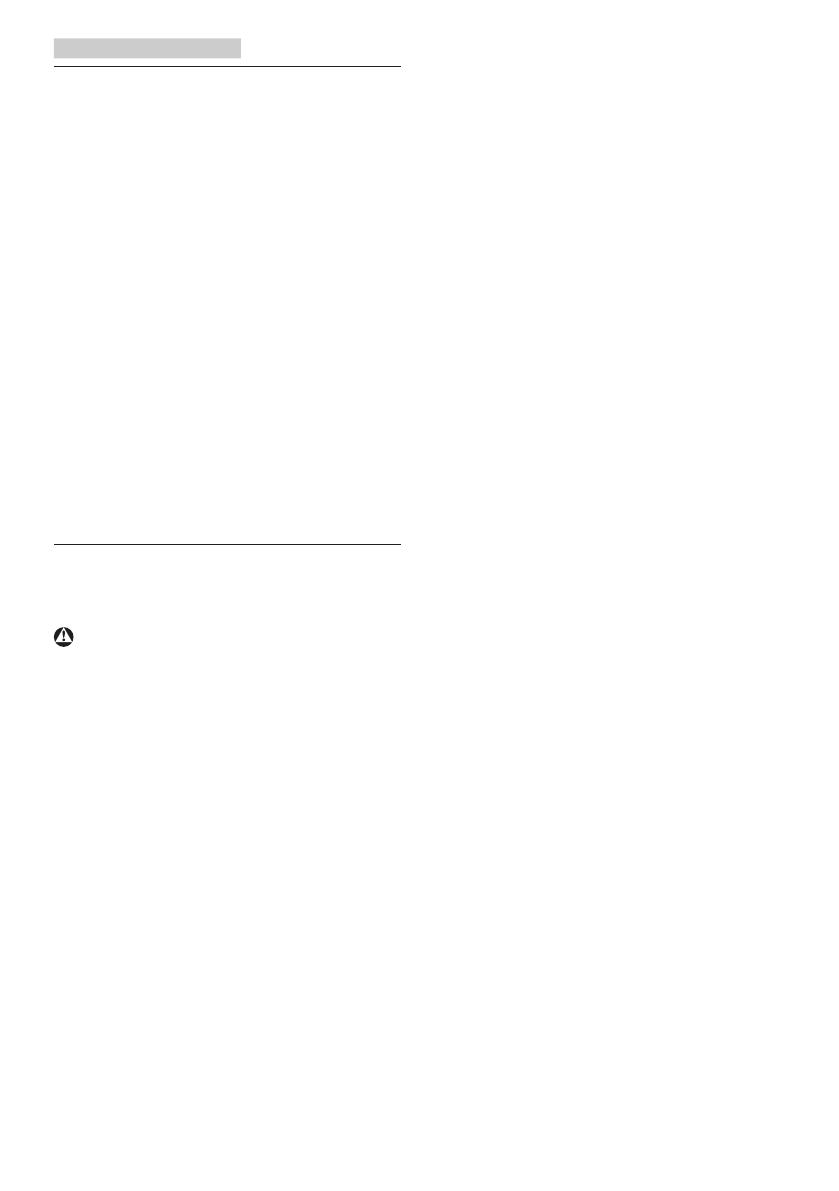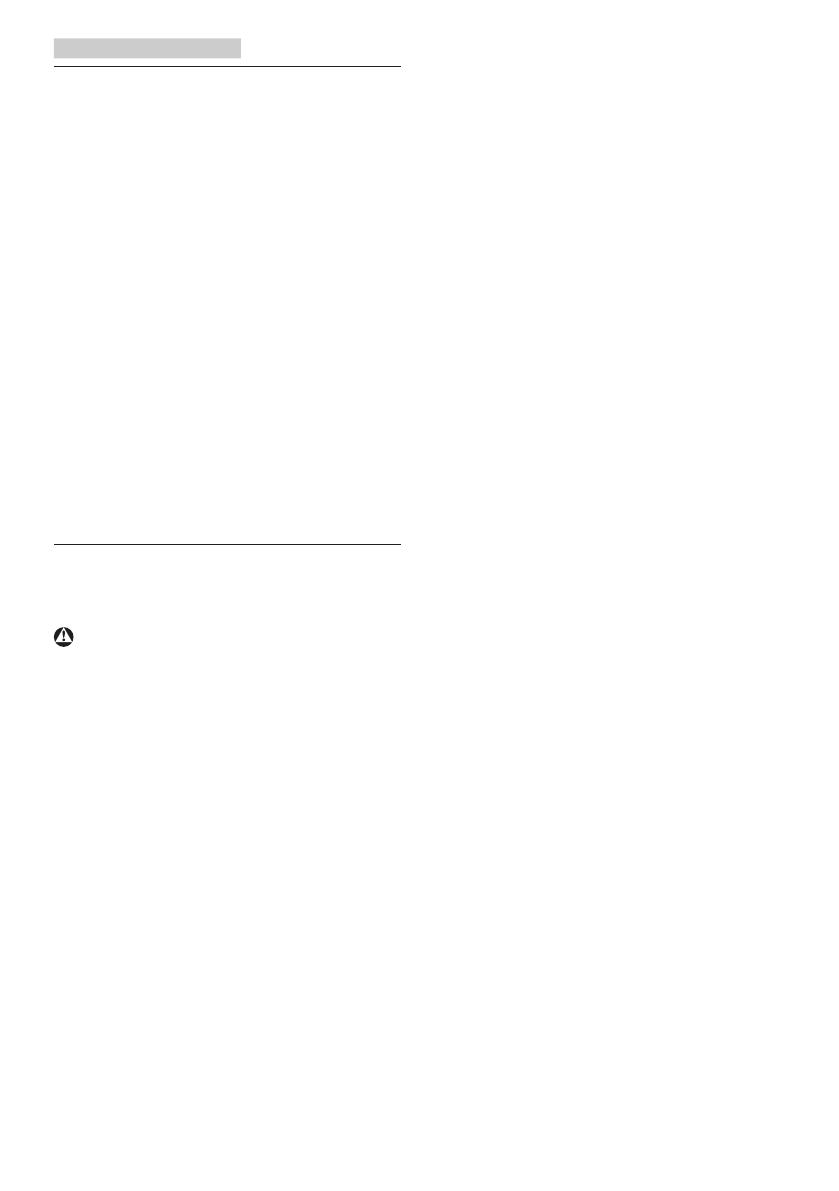
1
1. Важная информация
Данноеэлектронноеруководство
пользователяпредназначенодлялюбых
пользователеймониторовPhilips.
Передначаломработысмонитором
ознакомьтесьсданнымруководством.
Руководствосодержитважную
информациюипримечанияотносительно
эксплуатациимонитора.
ДаннаягарантияфирмыPhilips
действительнаприусловии,что
изделиеиспользовалосьссоблюдением
установленныхправилвцелях,
длякоторыхонопредназначено,
эксплуатировалосьвсоответствиис
инструкциейпоэксплуатацииипри
условиипредоставленияоригинала
счета-фактурыиликассовогочекас
указаниемдатыпокупки,названия
компании-дилера,моделиизаводского
номераизделия.
1.1Указанияпомерам
безопасностиитехническому
обслуживанию
Предупреждения
Использованиефункций,органов
управленияилиоперацийрегулировки,
отличныхотуказанныхвданном
документе,можетпривестикпоражению
электрическимтокомиопасным
ситуациям,связаннымсэлектрическими
и/илимеханическимикомпонентами.
Прочитайтеинеукоснительно
соблюдайтеприведенныениже
инструкцииприподключениии
эксплуатациимонитора.
Эксплуатация
• Предохраняйтемониторот
воздействияпрямогосолнечного
светаиисточниковсильного
освещения,неустанавливайте
егорядомсдругимиисточниками
тепла.Ихдлительноевоздействие
намониторможетпривестикего
обесцвечиваниюилиповреждению.
• Недопускайтепопаданиякаких-
либопредметовввентиляционные
отверстия,атакженарушения
надлежащегоохлаждения
электронныхкомпонентовмонитора
из-запостороннихпредметов.
• Незакрывайтевентиляционные
отверстиянакорпусемонитора.
• Приустановкемонитора
удостоверьтесь,чтоштепсельная
вилкаиэлектрическаярозетка
находятсявлегкодоступномместе.
• Выключивмониторпосредством
отсоединенияшнурапитания
иликабеляпитанияпостоянного
тока,подождите6секундперед
подсоединениемшнурапитанияили
кабеляпитанияпостоянноготока
сцельюобеспечениянормального
режимаэксплуатации.
• Всегдаиспользуйтетолько
специальныйшнурпитания,
поставляемыйкомпаниейPhilips.
Приутерешнурапитанияобратитесь
вместныйсервисныйцентр.(См.
раздел«Центринформациидля
потребителей»)
• Неподвергайтемониторвоздействию
сильнойвибрацииилисильным
ударамвовремяработы.
• Недопускайтепадениямонитора
илиударовпонемувовремя
эксплуатацииилитранспортировки.
Техническоеобслуживание
• Воизбежаниевозможных
поврежденийнедавитесильно
наЖК-панель.Приперемещении
удерживайтемониторзарамку,не
поднимайтеего,держасьрукамиили
пальцамизаЖК-панель.
• Еслимониторнебудет
использоватьсявтечениедлительного
времени,отключитемониторот
электрическойсетипитания.
• Отключитемониторотэлектрической
сетипитанияпередчисткой.Чистку
следуетвыполнятьвлажнойтканью.
Экранможнопротиратьсухой
тканьюпривыключенномпитании.
Никогданеиспользуйтеорганические
растворители,напримерспиртили
жидкости,содержащиеаммиак,для
очисткимонитора.